Cara Mengetik Karakter dengan Aksen di Windows
Sulit membayangkan hidup tanpa keyboard modern ketika semua pengetikan dilakukan oleh mesin tik kuno dan berisik. Seiring waktu, sementara tata letak asli keyboard tetap sama, fungsionalitas dan penggunaannya menjadi sangat maju. Meskipun merupakan peningkatan besar dari mesin tik konvensional, keyboard ini jauh dari sempurna. Salah satu elemen utama yang terlalu lama sulit dipahami adalah kemampuan mengetik dengan aksen. Jika Anda ingin membuat keyboard Anda lebih berguna dan multikultural, berikut adalah artikel untuk membantu Anda mengetahui cara mengetik karakter dengan aksen di Windows 10.( how to type characters with accents on Windows 10.)

Cara Mengetik Karakter dengan Aksen di Windows(How to Type Characters with Accents on Windows)
Mengapa Saya Perlu Mengetik dengan Aksen?(Why Do I Need to Type with Accents?)
Meskipun tidak hadir secara luas, aksen merupakan bagian penting dari bahasa Inggris. Ada kata-kata tertentu yang membutuhkan aksen untuk menekankan karakternya dan memberi makna pada kata tersebut . Kebutuhan akan penekanan ini lebih tinggi pada bahasa- bahasa keturunan Latin seperti Prancis dan Spanyol yang menggunakan alfabet Inggris tetapi sangat bergantung pada aksen untuk membedakan kata-kata. Meskipun keyboard tidak memiliki spasi yang jelas untuk karakter ini, Windows tidak sepenuhnya mengabaikan persyaratan aksen di PC.
Metode 1: Gunakan Pintasan Keyboard untuk Mengetik dengan Aksen(Method 1: Use Keyboard Shortcuts to Type with Accents)
Keyboard Windows(Windows) memiliki pintasan yang memenuhi semua aksen utama yang berfungsi sempurna di semua aplikasi Microsoft . Berikut adalah beberapa aksen populer beserta pintasan keyboardnya:
Untuk aksen kuburan, yaitu , , , , , shortcutnya adalah: Ctrl + ` (accent grave), the letter
Untuk aksen akut, yaitu á, é, í, ó, , , pintasannya adalah: Ctrl + ‘ (apostrophe), the letter
Untuk aksen sirkumfleksa yaitu â, , , , , shortcutnya adalah: Ctrl + Shift + ^ (caret), the letter
Untuk aksen tilde, yaitu , , , shortcutnya adalah: Ctrl + Shift + ~ (tilde), the letter
Untuk aksen umlaut, yaitu , , , ö, ü, , shortcutnya adalah: Ctrl + Shift + : (colon), the letter
Anda bisa mendapatkan daftar lengkap aksen ini dari situs resmi Microsoft di (Microsoft)sini(here) .
Metode 2: Gunakan Perangkat Lunak Peta Karakter di Windows 10(Method 2: Use Character Map Software in Windows 10)
Windows Character Map adalah kumpulan lengkap dari semua karakter yang dapat diperlukan untuk sepotong teks. Melalui peta karakter, Anda dapat menyalin huruf beraksen dan menempelkannya ke teks Anda.
1. Pada bilah pencarian di sebelah Start Menu , cari 'character map'(search for ‘character map’) dan O pen aplikasi.

2. Aplikasi akan terbuka di jendela kecil dan berisi setiap karakter yang dapat Anda bayangkan.
3. Gulir daftar dan klik (click )karakter(character) yang Anda cari. Setelah karakter diperbesar, klik opsi Select(click on the Select ) di bagian bawah untuk menambahkannya ke kotak teks.

4. Dengan huruf beraksen ditempatkan di kotak teks, klik 'Salin'(click on ‘Copy’) untuk menyimpan karakter atau karakter ke clipboard Anda.

5. Buka tujuan yang diinginkan dan press Ctrl + V untuk berhasil mengetikkan aksen pada keyboard Windows.(type accents on a Windows keyboard.)
Metode 3: Gunakan Keyboard Sentuh Windows(Method 3: Use the Windows Touch Keyboard)
Keyboard sentuh Windows(Windows) membuat keyboard virtual di layar Anda, menawarkan lebih banyak fitur daripada keyboard perangkat keras tradisional . Berikut cara mengaktifkan dan mengetik huruf beraksen dengan keyboard sentuh Windows :
1. Klik kanan(Right-click ) pada ruang kosong di bilah tugas di bagian bawah layar Anda, dan dari opsi yang muncul, aktifkan opsi Tampilkan tombol keyboard sentuh(enable the Show touch keyboard button ) .

2. Simbol berbentuk keyboard kecil(small keyboard-shaped symbol) akan muncul di sudut kanan bawah bilah tugas; klik di atasnya untuk membuka keyboard sentuh.

3. Setelah keyboard muncul, klik dan tahan mouse pada alfabet(click and hold your mouse on the alphabet) yang ingin Anda tambahkan aksennya. Keyboard akan menampilkan semua karakter aksen yang terkait dengan alfabet tersebut sehingga Anda dapat mengetiknya dengan mudah.
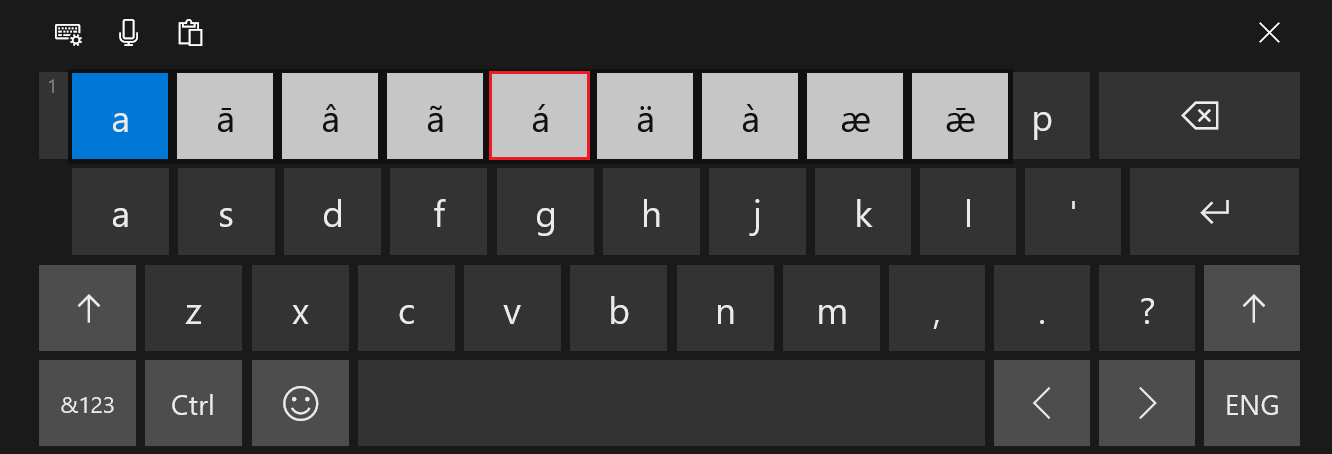
4. Pilih aksen pilihan Anda, dan hasilnya akan ditampilkan di keyboard Anda.
Baca Juga: (Also Read: )4 Cara Memasukkan Simbol Derajat di Microsoft Word(4 Ways to Insert the Degree Symbol in Microsoft Word)
Metode 4: Gunakan Simbol dari Microsoft Word untuk Mengetik Karakter Dengan Aksen(Method 4: Use Symbols from Microsoft Word to Type Characters With Accents)
Mirip dengan perangkat lunak Character Map , Word memiliki kombinasi simbol dan karakter khusus sendiri. Anda dapat mengaksesnya dari bagian sisipan aplikasi.
1. Buka Word , dan dari bilah tugas di atas, pilih panel Sisipkan.(select the Insert panel.)

2. Di sudut kanan atas layar Anda, klik opsi 'Symbol'(click on the ‘Symbol’) dan pilih More Symbols.(select More Symbols.)

3. Daftar lengkap semua simbol yang dikenali oleh Microsoft akan muncul di jendela kecil. Dari sini, pilih alfabet beraksen(select the accented alphabet) yang ingin Anda tambahkan dan klik Sisipkan.(click on Insert.)

4. Karakter akan muncul di dokumen Anda.
Catatan:(Note:) Di sini, Anda juga dapat menggunakan fitur Koreksi(Autocorrect) Otomatis untuk menentukan kata-kata tertentu yang secara otomatis akan berubah ke versi beraksennya setelah Anda mengetiknya. Selain itu, Anda dapat mengubah pintasan yang diberikan untuk aksen dan memasukkan yang lebih nyaman bagi Anda.
Metode 5: Gunakan Kode ASCII untuk Mengetik Aksen di Windows(Method 5: Use ASCII Codes to Type Accents on Windows)
Mungkin cara paling sederhana namun paling rumit untuk mengetik karakter dengan aksen pada PC Windows adalah dengan menggunakan kode ASCII untuk masing-masing karakter. ASCII atau American Standard Code for Information Interchange adalah sistem pengkodean yang menyediakan kode hingga 256 karakter unik. Untuk memasukkan karakter ini dengan benar, pastikan Num Lock diaktifkan,(make sure Num Lock is activated,) lalu tekan tombol alt(then press the alt button) dan masukkan kode di papan angka di sisi kanan(enter the code in the number pad on the right side) . Untuk laptop tanpa papan nomor, Anda mungkin harus mendapatkan ekstensi. Berikut adalah daftar kode ASCII untuk alfabet beraksen penting.
| ASCII CODE | ACCENTED CHARACTER |
| 129 | ü |
| 130 | é |
| 131 | â |
| 132 | ä |
| 133 | à |
| 134 | å |
| 136 | ê |
| 137 | ë |
| 138 | è |
| 139 | ï |
| 140 | î |
| 141 | ì |
| 142 | Ä |
| 143 | Å |
| 144 | É |
| 147 | ô |
| 148 | ö |
| 149 | ò |
| 150 | û |
| 151 | ù |
| 152 | ÿ |
| 153 | Ö |
| 154 | Ü |
| 160 | á |
| 161 | í |
| 162 | ó |
| 163 | ú |
| 164 | ñ |
Q1. Bagaimana cara mengetik aksen pada Keyboard Windows?(Q1. How do I type accents on a Windows Keyboard?)
Aksen pada Keyboard Windows(Windows Keyboard) dapat diakses menggunakan berbagai cara. Salah satu cara termudah untuk mengetik karakter beraksen ke dalam aplikasi Microsoft di PC adalah dengan menggunakan kontrol khusus yang diberikan oleh Microsoft . Press Ctrl + ` (accent grave) + letter untuk memasukkan huruf dengan aksen kuburan.
Q2. Bagaimana cara mengetik di keyboard saya?(Q2. How do I type è on my keyboard?)
Untuk mengetik , lakukan pintasan keyboard berikut: Ctrl + `+ e.Karakter beraksen akan ditampilkan di PC Anda. Selain itu, Anda juga dapat menekan Ctrl + ‘ lalu, setelah meninggalkan kedua tombol, tekan e(press e) , untuk mendapatkan aksen é.
Direkomendasikan: (Recommended: )
- Cara Menghapus Kata yang Dipelajari Dari Keyboard Anda Di Android(How To Delete Learned Words From Your Keyboard On Android)
- 3 Cara Menghilangkan Simbol Paragraf (¶) di Word(3 Ways to Remove Paragraph Symbol (¶) in Word)
- Cara Memperbaiki Kesalahan Ditolak Akses Google Drive(How To Fix Google Drive Access Denied Error)
- Bagaimana Menghubungkan dua atau lebih Komputer ke satu Monitor(How to Connect two or more Computers to one Monitor)
Karakter beraksen telah lama hilang dari teks untuk waktu yang lama, terutama karena jarang digunakan dalam bahasa Inggris(English) tetapi juga karena sulit untuk dieksekusi. Namun, dengan langkah-langkah yang disebutkan di atas, Anda seharusnya sudah menguasai seni karakter khusus di PC.
Kami harap panduan ini bermanfaat dan Anda dapat mengetik karakter aksen di Windows 10( type accent characters on Windows 10) . Jika Anda memiliki pertanyaan, tuliskan di bagian komentar di bawah, dan kami akan membantu Anda.
Related posts
Cara Fix PC Won Bukan POST
Fix High CPU Usage oleh Service Host: Sistem lokal
Fix Windows tidak dapat berkomunikasi dengan device or resource yang
Cara Stream Origin Games lebih Steam
Fix Error 0X80010108 Pada Windows 10
Cara Membuat System Image Backup di Windows 10
Fix Computer Wo BUKAN PERGI KE Sleep Mode DI Windows 10
Fix Network Adapter Error Code 31 di Device Manager
5 Ways untuk memulai PC Anda di Safe Mode
3 Ways ke Increase Dedicated VRAM di Windows 10
Cara Fix Application Error 0xc0000005
Cara mencetak saat Anda tidak memiliki printer
Cara Menghapus Volume or Drive Partition di Windows 10
Perbaiki task image rusak atau telah dirusak
Hide Items dari Control Panel di Windows 10
Fix Unable untuk membuka Local Disk (C :)
Fix Windows 10 Taskbar Tidak Menyembunyikan
Nonaktifkan Pinch Zoom Feature di Windows 10
Fix Black Desktop Background di Windows 10
Cara Aktifkan atau Disable Emoji Panel di Windows 10
